revit如何建立体量楼层
来源:网络收集 点击: 时间:2024-02-19【导读】:
操作步骤为:1.新建体量模型。2.新建项目文件并载入体量模型。3.建立体量楼层。品牌型号:dell5680系统版本:windows10软件版本:revit20161.新建体量模型1/3分步阅读 2/3
2/3 3/3
3/3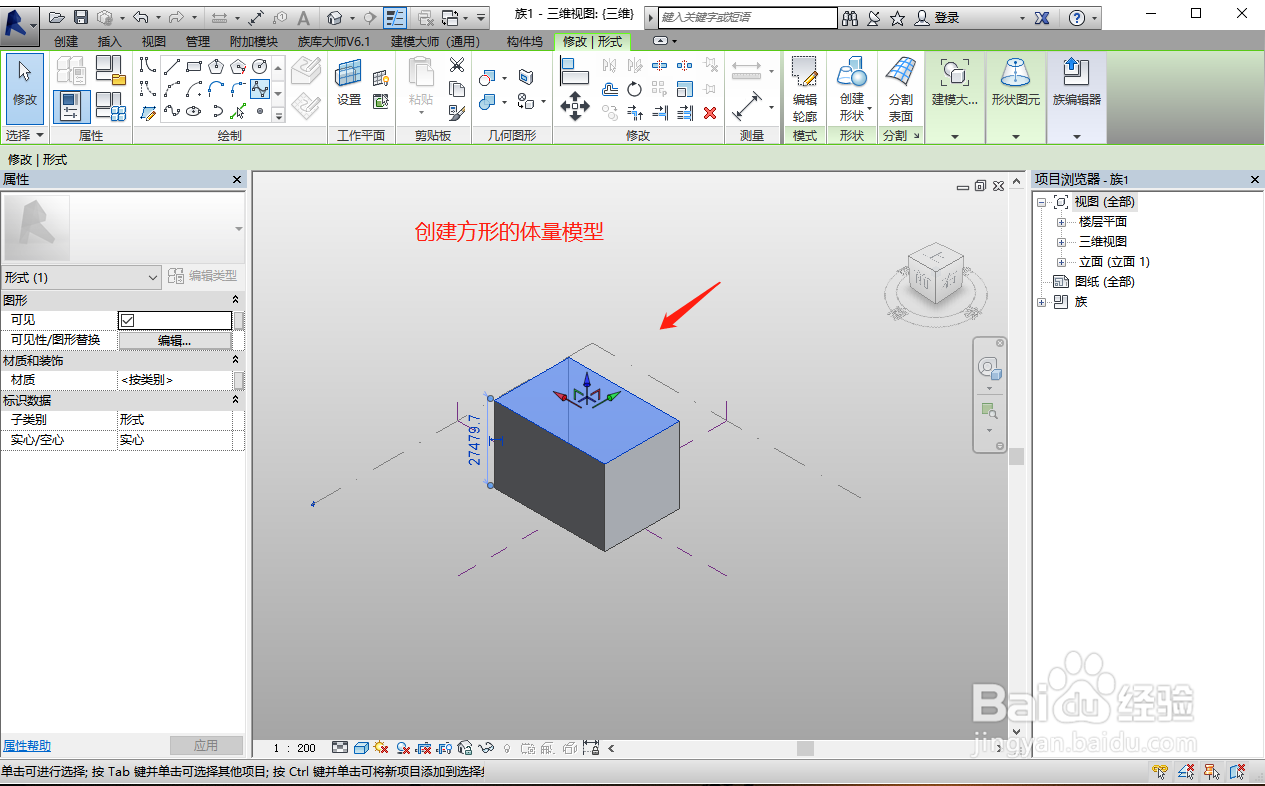 2.新建项目文件并载入体量模型1/3
2.新建项目文件并载入体量模型1/3
 2/3
2/3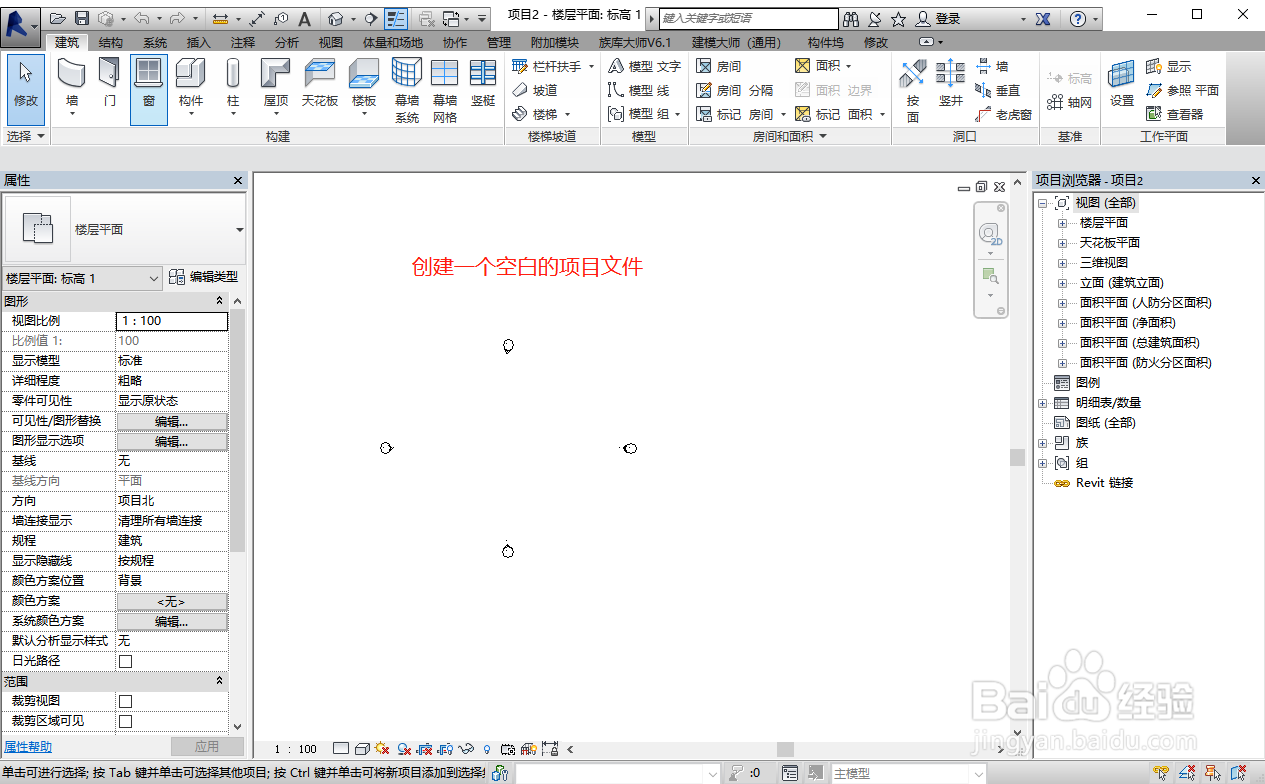
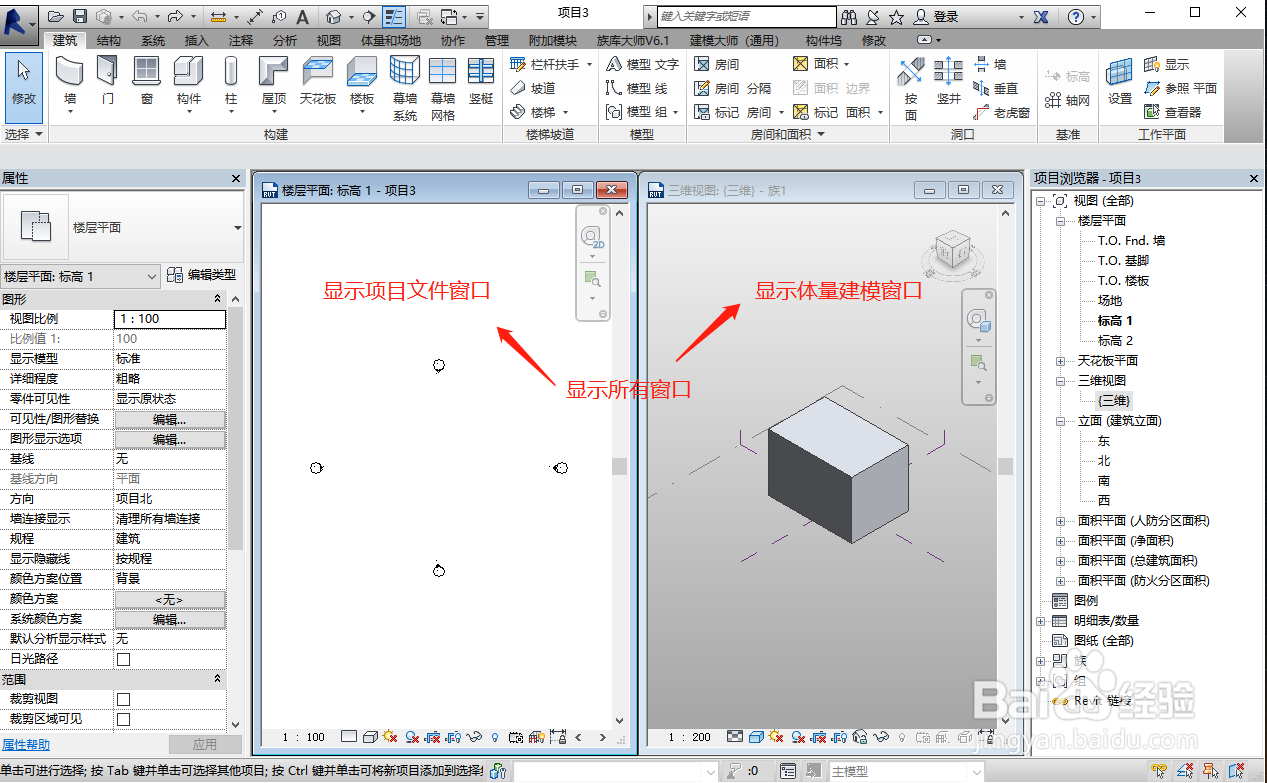 3/3
3/3
 3.建立体量楼层1/3
3.建立体量楼层1/3
 2/3
2/3 3/3
3/3 REVIT体量楼层
REVIT体量楼层
首先,使用revit2016新建概念体量,然后选择公制体量。
 2/3
2/3在体量建模环境中,在标高1平面上使用矩形工具,绘制一个矩形。
 3/3
3/3选中刚刚绘制的矩形,然后点击“创建形状”,创建一个方形的体量模型。
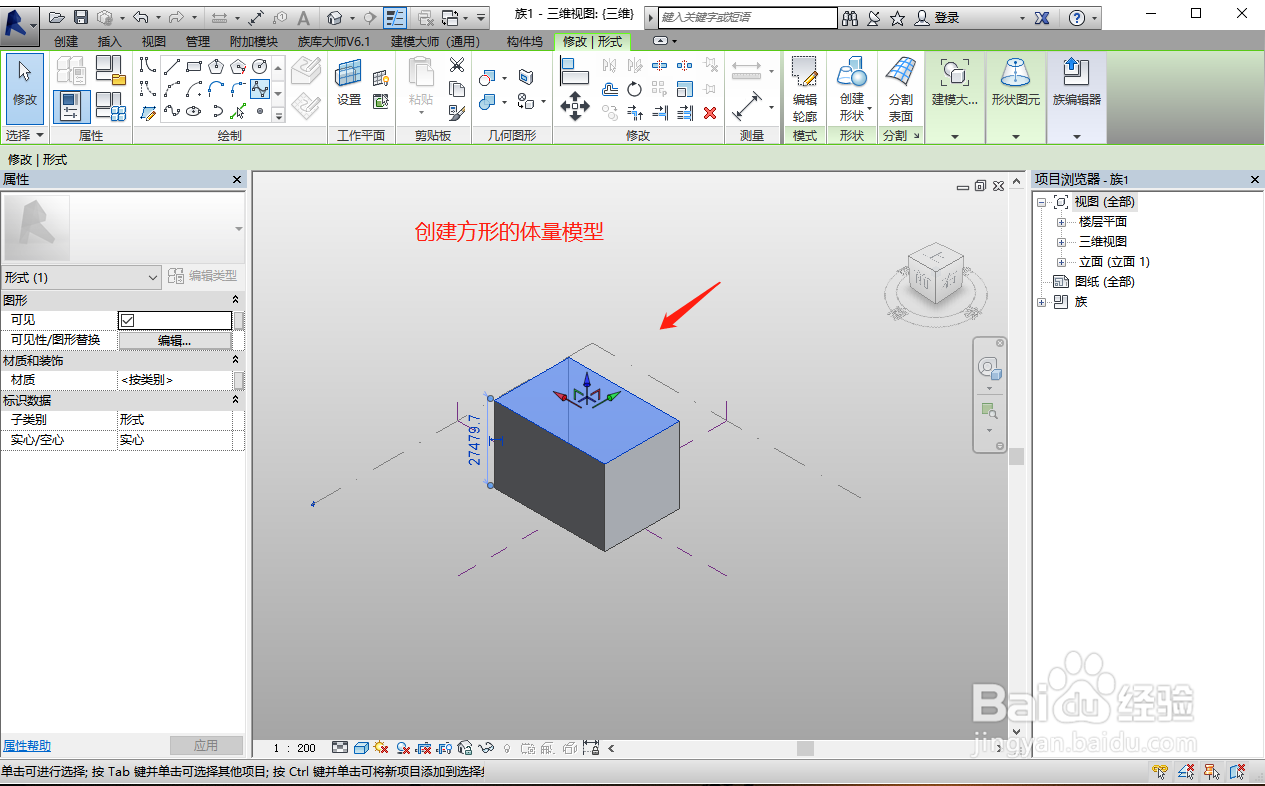 2.新建项目文件并载入体量模型1/3
2.新建项目文件并载入体量模型1/3选择左上角的“R”图标,然后依次选择新建-项目,使用构造样板创建一个空白的项目文件。

 2/3
2/3使用快捷键WT,将所有窗口显示出来。
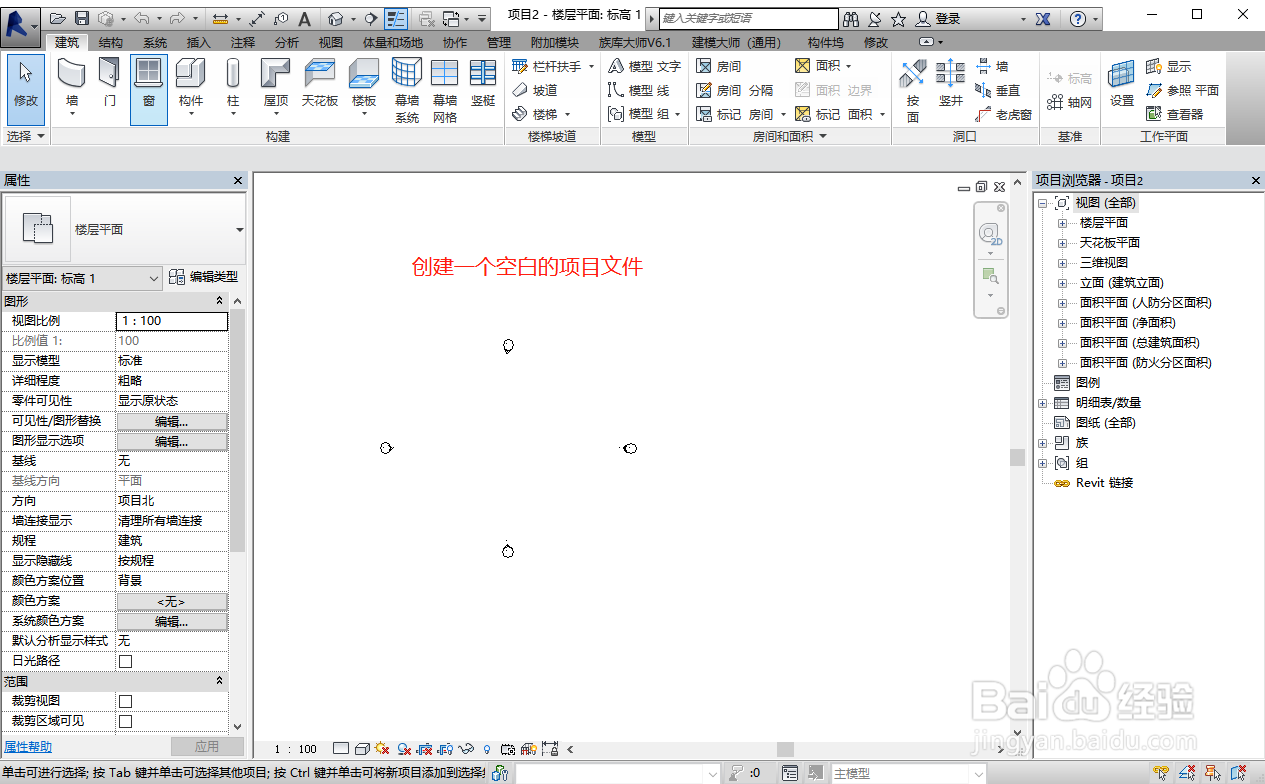
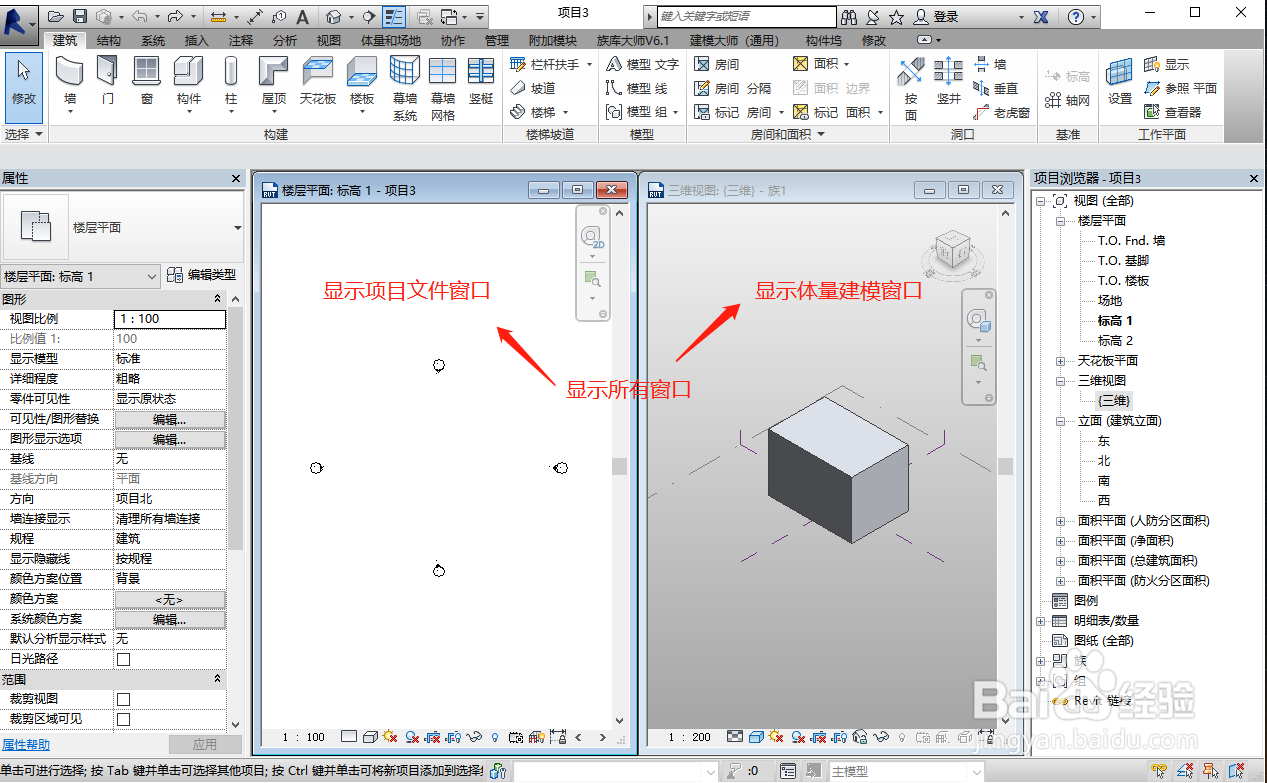 3/3
3/3(1)鼠标点击体量建模窗口的空白处,选择载入到项目.
(2)点击“放置在工作平面上”,然后鼠标移动到新建的空白项目窗口中,将体量模型载入项目.

 3.建立体量楼层1/3
3.建立体量楼层1/3点击项目窗口右上方的最大化按钮,然后选中模型,点击体量楼层按钮。

 2/3
2/3在体量楼层窗口中,勾选标高1和标高2,点击确定。
 3/3
3/3转到三维视图,可以看到标高1和标高2的体量楼层建立完成。
 REVIT体量楼层
REVIT体量楼层 版权声明:
1、本文系转载,版权归原作者所有,旨在传递信息,不代表看本站的观点和立场。
2、本站仅提供信息发布平台,不承担相关法律责任。
3、若侵犯您的版权或隐私,请联系本站管理员删除。
4、文章链接:http://www.1haoku.cn/art_80542.html
上一篇:只狼撞钟之后怎么走
下一篇:在哪查看附近招聘信息
 订阅
订阅